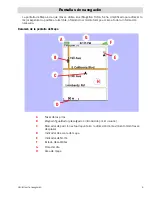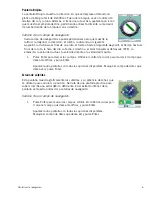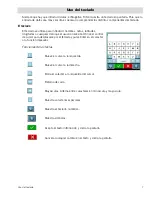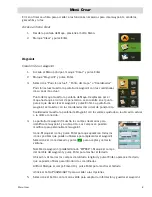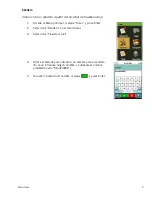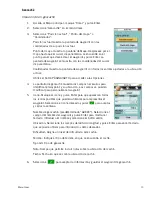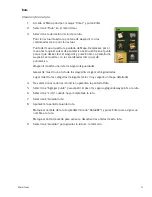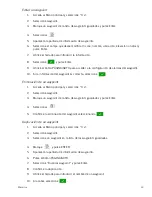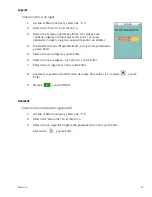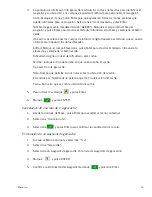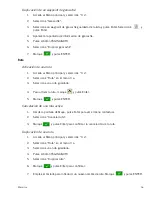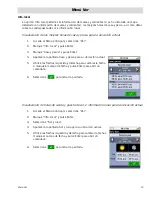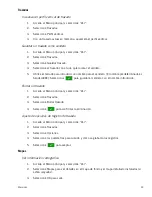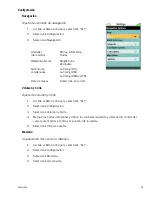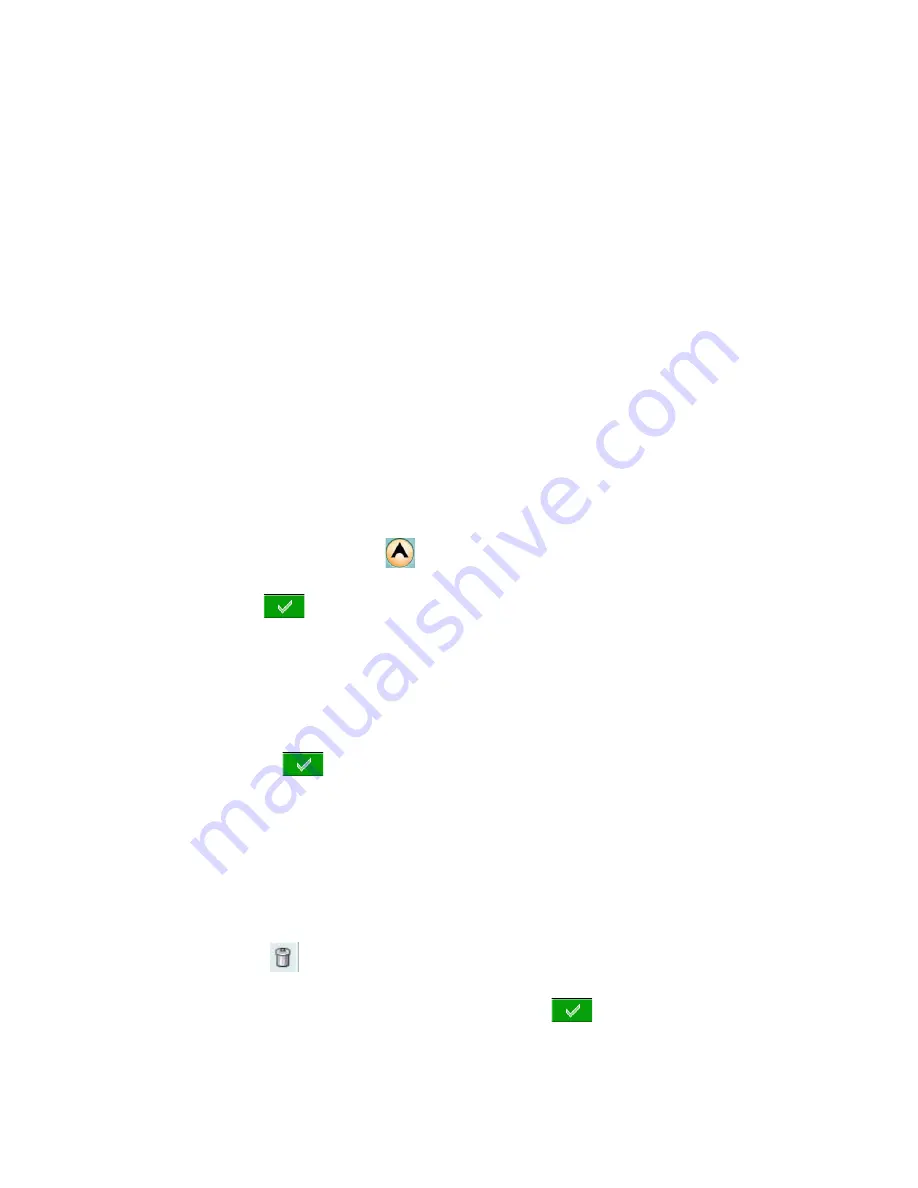
Menú Ir a
15
4.
La pantalla de información de geocaché mostrará los campos necesarios para identificar el
waypoint y su ubicación. Los campos se pueden modificar para personalizar el waypoint.
Icono: Marque el icono y pulse Enter para que aparezcan todos los iconos posibles que
pueden utilizarse para un waypoint. Seleccione el icono deseado y pulse Enter.
Nombre de geocaché: (predeterminado “GCXXX”). Marque el campo del nombre del
waypoint y pulse Enter para mostrar el teclado. Introduzca el nombre y seleccione el botón
verde.
Ubicación: Al seleccionar los campos de latitud o longitud aparece el teclado, que se puede
utilizar para introducir los datos deseados.
Altitud: Marque el campo Elevación y pulse Enter para mostrar el teclado. Introduzca la
elevación y seleccione el botón verde.
Dificultad: Asigne un nivel de dificultad a este caché.
Terreno: Indique el tipo de terreno en que se encuentra el caché.
Tipo GC: Tipo de geocaché.
Nota: Campo que permite incluir notas sobre la ubicación del caché.
Escondido por: Nombre de la persona que creó la ubicación del caché.
Fecha: Fecha en que se creó la ubicación de caché.
5.
Para activar Ir a, marque
y pulse Enter.
6.
Marque
y pulse ENTER.
Cancelación de una ruta de Ir a geocaché
1.
Desde la pantalla de Mapa, pulse Enter para acceder al menú contextual.
2.
Seleccione “Cancelar ruta”.
3.
Seleccione
y pulse Enter para confirmar la cancelación de la ruta.
Eliminación de un waypoint de geocaché
1.
Acceda al Menú principal y seleccione “Ir a”.
2.
Seleccione “Geocaché”.
3.
Seleccione un waypoint de geocaché en la lista de waypoints de geocaché.
4.
Marque
y pulse ENTER.
5.
Confirme la eliminación del waypoint marcando
y pulsando Enter.